WinVNC是一款非常轻便的电脑
远程控制软件。用户可以安装该软件在Windows系统中,这样无论你身处何地都可以远程控制自己的电脑。还可以跨操作系统进行远程控制。在连接成功之后,能够在两台机器上同步显示服务端的桌面,在客户端的控制方可以远程修改服务器的设置。使用起来非常方便,小编带来的是
WinVNC中文版有需要这么一款软件的朋友可来本站下载体验。
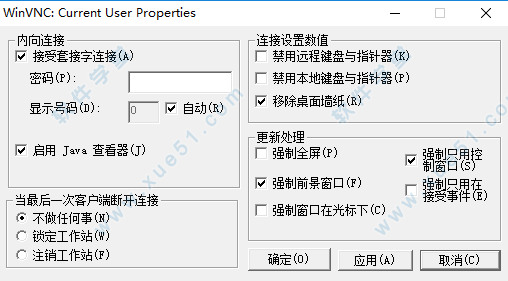
安装说明
1、解压压缩包,双击“cwinvnc337.exe”开始安装软件。

2、选择简体中文。
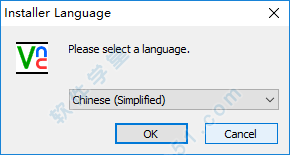
3、根据安装向导继续完成软件的安装。

使用说明
1、配置服务器因为WinVNC是分为服务器端和客户端的,所以我们要分别对服务器端和客户端进行配置才行。首先来看看服务器端的配置,我们首先要在“密码”项中输入客户端连接时所需密码(不能为空),接着要根据需要选或不选“禁用远程键盘与指针器”和“禁用本地键盘和指针器”两项。
2、客户端连接
客户端的程序名是“Vncviewer”,在客户端机器中运行程序后,首先要在弹出的对话框中输入VNC服务器的IP地址。单击“确定”按钮后,输入设置的服务端连接密码。点击“确定”按钮后,很快就会弹出一个窗口,里面正是服务器端的操作系统桌面。此时,控制端的用户就可以像使用本机一样在这个窗口中对服务端进行任何操作了,而所有操作结果都可以在两机上同步显示出来。
3、软件的高级应用
现在让我们来看看一些软件的高级运用。
(1)全屏和窗口模式的互换
窗口转全屏:
在调出的服务器端窗口的左上角图标处单击左键,或在任务栏服务器端窗口所在地单击右键,均可得出一个功能菜单,选其中的“Fullscreen”(全屏)即可由窗口转为全屏模式。
屏转窗口:
按组合键“Ctrl+Esc”或直接按键盘上的窗口键,均可现出本机的开始菜单和任务栏,再在任务栏服务器端窗口所在地单击右键,在功能菜单中清除“Fullscreen”(全屏)选项前的勾号即可由全屏转回窗口模式。
(2)一台服务器端带多台客户端的方法
按照前面所述的直接方法,WinVNC将只能进行一台服务器端只能带一台客户端的连接,比如客户端AA已连上了服务器端SS,随后客户端BB又提出了和SS的连接要求,此时,SS就会自动丢弃与AA的连接,转而接受BB的申请如果有客户端CC加入,服务器端SS又会丢弃与BB的连接,接受CC的请求……依次类推,也就是说,与服务器保持连接的,始终只有最后一个与服务器进行成功连接的客户端!欲实现一台服务器端带多台客户端的方法,需要在客户端配合,而从服务器端下手。
方法如下:
首先需要在客户端运行组件中的“RunVNCviewer(ListenMode)”一项,以处于“监听”状态。接着再在服务器端选组件中的“RunWinVNC(AppMode)”项,以运行服务器端,并在服务器端的VNC小托盘处单击右键,在弹出的菜单中选“增加新客户端',然后输入客户端IP地址或计算机名,再按“0K”按钮,即可自动连接到相应客户端,并自动打幵虚拟服务器端屏幕的窗口,效果和其后的操作与从客户端进行的连接完全一致。
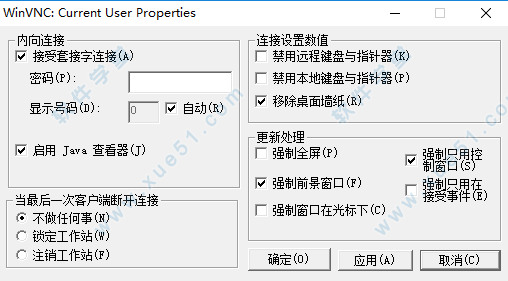

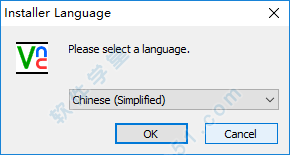

0条评论